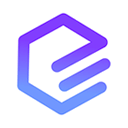答案是搭建便携式C++开发环境可通过组合MinGW-w64、VS Code便携版和GDB实现,具体为下载解压MinGW-w64至U盘指定目录,再解压VS Code便携版并创建data文件夹以隔离配置,安装C/C++扩展后,在项目中配置tasks.json和launch.json指向编译器与调试器路径,并可选创建批处理脚本设置临时PATH,使环境即插即用,适用于多设备切换、无管理员权限或教学场景。
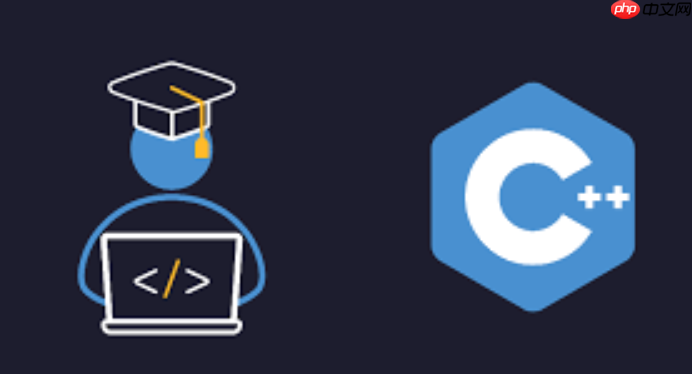
搭建一个轻量化、便携式的C++开发环境,核心在于选择那些无需复杂安装、可以独立运行的工具,并将它们合理地组织在一个可移动的存储介质上,比如U盘或云盘同步文件夹。这能让你在不同电脑上,甚至是没有管理员权限的机器上,都能迅速投入C++项目的开发。
解决方案
要实现C++开发环境的轻量化与便携性,我们主要围绕编译器、代码编辑器/IDE和调试器这三大部分来选择和配置。关键是寻找它们的“免安装”或“便携版”。
对于Windows系统,一个非常实用的方案是结合MinGW-w64编译器、VS Code便携版以及GDB调试器。MinGW-w64提供了GCC/G++编译器和GDB调试器,它本身就可以被解压到任何位置直接使用。VS Code也有官方提供的便携模式,解压即用,且拥有强大的C/C++扩展支持。
具体操作流程通常包括:
立即学习“C++免费学习笔记(深入)”;
- 下载并解压MinGW-w64到一个指定目录(例如U盘的根目录下的
DevMinGW
)。
- 下载并解压VS Code便携版到另一个指定目录(例如
DevVSCode
)。
- 在VS Code中安装C/C++扩展,并配置
tasks.json
和
launch.json
,指向MinGW-w64中的
g++.exe
和
gdb.exe
。
- 创建一个简单的启动脚本(例如
.bat
文件),用于在启动VS Code前,临时将MinGW-w64的
bin
目录添加到系统的
PATH
环境变量中,这样VS Code就能直接找到编译器和调试器了。
这种方案的优势在于,所有核心工具都集中在一个地方,不触碰系统注册表,不依赖系统安装,即插即用,非常适合多设备切换、临时使用或教学演示等场景。
为什么我需要一个便携式C++开发环境?它能解决哪些痛点?
说实话,我最初考虑搭建便携式C++环境,纯粹是出于一种“被迫”的需求。我记得有一次,需要在客户现场临时修改一些C++代码,但客户的电脑上什么开发工具都没有,而且我还没有管理员权限。那种无力感,真是让人抓狂。从那时起,我才意识到,一个可以随身携带的开发环境是多么重要。
它能解决的痛点可不少:
- 跨设备工作: 你可能在办公室、家里、咖啡馆,甚至出差途中,需要用到不同的电脑。有了便携环境,你的所有配置、习惯、甚至项目文件都在U盘里,插上就能继续工作,无需重新安装和配置。这省去了大量的重复劳动和时间。
- 无管理员权限的困扰: 很多企业或公共电脑,为了安全考虑,会限制用户安装软件。便携式环境绕过了这个问题,因为它不需要安装,只是运行可执行文件。
- 快速启动新项目/演示: 当你需要快速搭建一个环境来演示代码,或者在新机器上开始一个小型项目时,便携环境能让你在几分钟内就绪,而不是花半小时甚至更久去下载和安装各种依赖。
- 环境隔离与纯净: 有时候,我们不希望在主力开发机上安装太多测试性的编译器版本或库,导致环境混乱。便携环境提供了一个干净、独立的沙盒,你可以随意折腾,不用担心影响到主系统。
- 教学与分享: 对于学生或需要分享特定开发环境给同事的朋友来说,一个配置好的便携包能让他们迅速进入状态,避免了“在我这里能跑”的尴尬。
它就像你的私人工具箱,无论走到哪里,都能随时打开,拿出趁手的工具开始工作。这种自由度和效率提升,远超你的想象。
选择哪些工具能真正实现C++开发环境的轻量化与便携性?
要真正实现轻量化和便携性,工具的选择至关重要。这不仅仅是看软件本身大小,更要看它是否能“免安装”运行,以及对系统环境的依赖程度。
-
编译器套件:MinGW-w64 (Windows)
- 为什么选它? MinGW-w64是Windows上GCC/G++的移植版本,它完全独立于Visual Studio,提供了一套完整的GNU工具链,包括编译器、链接器和GDB调试器。最关键的是,它有许多“免安装”的发行版,比如TDM-GCC或者MSYS2提供的独立MinGW-w64工具链,你只需要下载解压到一个目录,就可以直接调用
g++.exe
和
gdb.exe
。
- 轻量化体现: 整个工具链解压后通常只有几百MB,远小于Visual Studio的庞大体积。
- 便携性体现: 无需注册表写入,不依赖系统路径,直接运行。
- 其他选择: 对于Linux或macOS,GCC/Clang通常是系统自带的,可以直接使用。如果需要在Windows上进行Linux交叉编译,也可以考虑MinGW-w64的交叉编译版本,或者更进一步使用Docker,但那可能就偏离“轻量化”的初衷了。
- 为什么选它? MinGW-w64是Windows上GCC/G++的移植版本,它完全独立于Visual Studio,提供了一套完整的GNU工具链,包括编译器、链接器和GDB调试器。最关键的是,它有许多“免安装”的发行版,比如TDM-GCC或者MSYS2提供的独立MinGW-w64工具链,你只需要下载解压到一个目录,就可以直接调用
-
代码编辑器/轻量级IDE:VS Code (Portable Mode), Sublime Text, Notepad++
- 为什么选它们?
- VS Code (Visual Studio Code): 微软出品的免费开源编辑器,功能强大,通过插件可以扩展为准IDE。它提供了官方的“便携模式”(Portable Mode),只需下载
.zip
包解压即可使用,所有用户数据和扩展都存储在解压目录内,不污染系统。搭配C/C++扩展,能提供智能感知、代码补全、调试等功能。
- Sublime Text: 同样是一款轻量级、高性能的文本编辑器,以其速度快、界面简洁、可定制性强而闻名。它本身就非常便携,解压即可用。虽然没有VS Code那样开箱即用的调试功能,但通过插件或外部工具集成,也能实现。
- Notepad++: 对于更简单的需求,或者作为备用,Notepad++也是一个极佳的便携选择。它体积小巧,启动飞快,支持语法高亮,非常适合快速查看和编辑代码。
- VS Code (Visual Studio Code): 微软出品的免费开源编辑器,功能强大,通过插件可以扩展为准IDE。它提供了官方的“便携模式”(Portable Mode),只需下载
- 轻量化体现: 这些编辑器的核心程序都很小,即使加上常用插件,总体积也远小于传统IDE。
- 便携性体现: 都支持解压即用,配置和数据都存储在自身目录下。
- 为什么选它们?
-
构建工具:Make/CMake (可选)
- 对于简单的单文件或少量文件的项目,直接用
g++
命令行编译就足够了。
- 对于稍微复杂一点的项目,可以手写
Makefile
,然后MinGW-w64中通常会包含
make.exe
。
- 如果项目更复杂,需要跨平台构建,可以考虑CMake。CMake本身也有便携版(下载
.zip
解压),它生成
Makefile
或
Visual Studio
项目文件,再由相应的编译器工具链处理。虽然增加了复杂度,但提升了项目管理能力。
- 对于简单的单文件或少量文件的项目,直接用
这些工具的组合,既能保证功能完整性,又能最大限度地保持环境的轻量和便携,真正做到“随身携带,随时开发”。
在Windows系统上,如何具体搭建一个基于MinGW-w64和VS Code的便携式C++环境?
好的,我们来一步步地搭建这个便携式C++开发环境。我假设你有一个U盘或者一个云同步文件夹(比如OneDrive、Dropbox),我们称之为
U:
盘。
第一步:获取并配置MinGW-w64编译器
- 下载MinGW-w64: 我个人推荐从MSYS2项目获取,因为它的包管理系统(pacman)可以让你选择不同版本的MinGW-w64工具链。不过为了便携性,我们可以直接下载一个预编译好的独立版本。一个常用的选择是TDM-GCC,你可以从其官网或其他可靠的镜像站下载,例如
tdm-gcc-web-setup.exe
,但在安装时选择“Create (or use) a folder on a removable drive”或者直接下载免安装的
.zip
包。
- 更直接的便携方案: 访问WinLibs,这里提供了预编译好的MinGW-w64 GCC/G++和LLVM/Clang工具链,通常包含GDB。选择一个带有
posix-seh
或
posix-dwarf
且不带
msvcrt
的版本(例如
x86_64-posix-seh-gcc-13.2.0-mingw-w64msvcrt-11.0.1-r1.zip
)。
- 更直接的便携方案: 访问WinLibs,这里提供了预编译好的MinGW-w64 GCC/G++和LLVM/Clang工具链,通常包含GDB。选择一个带有
- 解压到指定位置: 将下载的
.zip
文件解压到你的U盘或便携目录,例如:
U:DevMinGW
。解压后,你应该能在
U:DevMinGWbin
目录下看到
g++.exe
,
gcc.exe
,
gdb.exe
等文件。
第二步:获取并配置VS Code便携版
- 下载VS Code便携版: 访问VS Code官方网站,找到“Portable”或“ZIP”版本(通常是
VSCode-win32-x64-*.zip
)。
- 解压到指定位置: 将下载的
.zip
文件解压到你的U盘或便携目录,例如:
U:DevVSCode
。
- 创建数据目录: 在
U:DevVSCode
目录下创建一个名为
data
的空文件夹。这个
data
文件夹是VS Code便携模式的关键,它会把所有的用户配置、扩展和数据都存储在这里,确保环境的完全独立和便携。
- 启动VS Code并安装C/C++扩展: 运行
U:DevVSCodeCode.exe
。打开后,进入扩展视图(Ctrl+Shift+X),搜索并安装“C/C++”扩展(由Microsoft提供)。
第三步:配置VS Code以识别MinGW-w64
这是最关键的一步,让VS Code知道去哪里找你的编译器和调试器。
-
创建一个测试项目: 在U盘上创建一个新文件夹,例如
U:ProjectsMyCppapp
。在其中创建一个
main.cpp
文件,内容如下:
#include <iostream> int main() { std::cout << "Hello from portable C++!" << std::endl; // 尝试一个简单的循环来测试调试器 for (int i = 0; i < 5; ++i) { std::cout << "Count: " << i << std::endl; } return 0; } -
打开项目: 在VS Code中,选择“文件” -> “打开文件夹”,然后选择
U:ProjectsMyCppApp
。
-
配置
tasks.json
(编译任务):
- 在VS Code中,按下
Ctrl+Shift+P
,输入“Tasks: Configure Default Build Task”,然后选择“Create tasks.json file from template” -> “Others”。
- 替换生成的内容为以下示例。注意: 请将
"command": "U:/Dev/MinGW/bin/g++.exe"
中的路径替换为你实际的MinGW-w64
g++.exe
路径。
{ "version": "2.0.0", "tasks": [ { "label": "build hello", // 任务名称 "type": "shell", "command": "U:/Dev/MinGW/bin/g++.exe", // 指向你的g++.exe "args": [ "-g", // 启用调试信息 "${file}", // 编译当前打开的文件 "-o", // 输出到指定文件 "${fileDirname}/${fileBasenameNoExtension}.exe" // 输出到当前目录,文件名与源文件相同 ], "options": { "cwd": "${workspaceFolder}" }, "problemMatcher": [ "$gcc" ], "group": { "kind": "build", "isDefault": true }, "detail": "Compile C++ with g++" } ] } - 在VS Code中,按下
-
配置
launch.json
(调试任务):
- 在VS Code中,点击左侧的“运行和调试”图标(或按Ctrl+Shift+D),然后点击“创建
launch.json
文件”,选择“C++ (GDB/LLDB)”。
- 替换生成的内容为以下示例。注意: 请将
"miDebuggerPath": "U:/Dev/MinGW/bin/gdb.exe"
中的路径替换为你实际的MinGW-w64
gdb.exe
路径。
{ "version": "0.2.0", "configurations": [ { "name": "Debug C++", "type": "cppdbg", "request": "launch", "program": "${fileDirname}/${fileBasenameNoExtension}.exe", // 调试当前编译出的可执行文件 "args": [], "stopAtEntry": false, "cwd": "${workspaceFolder}", "environment": [], "externalConsole": true, // 在外部终端运行,方便输入输出 "MIMode": "gdb", "miDebuggerPath": "U:/Dev/MinGW/bin/gdb.exe", // 指向你的gdb.exe "setupCommands": [ { "description": "Enable pretty-printing for gdb", "text": "-enable-pretty-printing", "ignoreFailures": true } ], "preLaunchTask": "build hello" // 在调试前先执行编译任务 } ] } - 在VS Code中,点击左侧的“运行和调试”图标(或按Ctrl+Shift+D),然后点击“创建
第四步:可选的启动脚本(增强便携性)
为了避免每次都在
tasks.json
和
launch.json
中写绝对路径,或者当你需要在命令行中使用
g++
时,你可以创建一个简单的批处理文件来临时设置环境变量。
在
U:Dev
目录下创建一个
start_vscode.bat
文件,内容如下:
@echo off set PATH=U:DevMinGWbin;%PATH% start "" "U:DevVSCodeCode.exe"
现在,你只需要双击
start_vscode.bat
,它就会启动VS Code,并且VS Code在内部执行命令时就能找到
g++.exe
和
gdb.exe
了,即使你的
tasks.json
和
launch.json
中只写了
g++.exe
和
gdb.exe
(不带路径)。这种方式更灵活,也更符合“便携”的理念。
至此,一个轻量化、便携式的C++开发环境就搭建完成了。你现在可以尝试在VS Code中编译和调试
main.cpp
了。按
Ctrl+Shift+B
运行编译任务,然后按
F5
启动调试。
linux vscode sublime js json docker windows app 电脑 u盘 工具 mac json default windows ide visual studio docker vscode macos visual studio code sublime text microsoft linux gnu onedrive